Serie: Crear una configuración de campaña
Configurar la gestión de columnas de la lista de contactos
Cuando guarde una nueva Configuración de campaña de Genesys Cloud, aparecerá una sección de Gestión de columna de lista de contactos en la sección Detalles de la configuración. La integración de Gestión de Campañas importa las entradas de la columna de la lista de contactos configurada en la Configuración Global de Campañas. Para obtener más información, consulte Configurar las columnas de la lista de contactos.
- En Salesforce, haga clic en Configuración.
- Busque Page Layouts en el cuadro de búsqueda rápida.
- Vaya a Object Manager > Genesys Cloud Campaign Setting > Page Layouts.
- Haga clic en el diseño de página existente denominado Genesys Cloud Campaign Setting Layout para editarlo.
- En el editor de diseño de página, seleccione el elemento de interfaz de usuario Visualforce Pages.
- Arrastre la columna de configuración Página de gestión a la sección Detalle de configuración de campaña de Genesys Cloud.
- Para añadir barras de desplazamiento a la nueva sección de gestión de columnas de la lista de contactos:
- Haga doble clic en la sección para abrir la ventana Propiedades de la página Visualforce.
- Seleccione la opción Mostrar barras de desplazamiento.
- Hacer clic OK.
- Para utilizar el diseño de 1 columna para la nueva sección de gestión de columnas de la lista de contactos:
- Haga doble clic en el título de la sección para abrir la ventana Propiedades de la sección.
- Seleccione la opción de diseño 1-Column.
- Hacer clic OK.
- Hacer clic Ahorrar.
En esta sección, puede añadir entradas o modificar cualquiera de las entradas importadas desde la configuración global de la campaña.
- Debajo Columna de la lista de contactos Gestión, realice cualquiera de los siguientes cambios:
Cualquier cambio que realice en esta sección afectará a las campañas nuevas, activas o reprogramadas asociadas con esta configuración de campaña.
- (Opcional) Agregue un Campo de miembro de campaña.
Nota: Un campo de miembro de campaña concreto no puede aparecer más de una vez.Cuando crea una campaña por primera vez, todos los Campos de miembros de la campaña en Administración de campañas en el paquete administrado se incluyen con la campaña. Si agrega un campo de miembro de campaña a una configuración de campaña con campañas asociadas que no incluyen este campo de miembro de campaña, la integración le alerta con un mensaje informativo.
- (Opcional) Eliminar un Campo de miembro de campaña.
- (Opcional) Cambie una entrada.
Puede cambiar la columna que corresponde a un Campo de Miembro de Campaña.
- (Opcional) Agregue un Campo de miembro de campaña.
- Hacer clic Ahorrar.
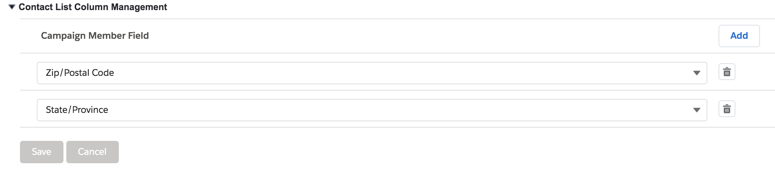
Para obtener más información, consulte Acerca de la gestión de campañas en CX Cloud de Genesys y Salesforce.
Cuando guarde una nueva Configuración de campaña de Genesys Cloud, aparecerá una sección de Gestión de columna de lista de contactos en la sección Detalles de la configuración. La integración de Gestión de Campañas importa las entradas de la columna de la lista de contactos configurada en la Configuración Global de Campañas. Para obtener más información, consulte Configurar las columnas de la lista de contactos.
Si está actualizando desde un paquete administrado que incluía la funcionalidad de administración de campañas, debe agregar el Gestión de columnas de lista de contactos sección al diseño de la página de configuración de la campaña.
- En Salesforce, haga clic en Configuración.
- Busque Page Layouts en el cuadro de búsqueda rápida.
- Vaya a Object Manager > Genesys Cloud Campaign Setting > Page Layouts.
- Haga clic en el diseño de página existente denominado PureCloud Campaign Setting Layout para editarlo.
- En el editor de diseño de página, seleccione el elemento de interfaz de usuario Visualforce Pages.
- Arrastre GenesysCloudSettingsColumnMgmtPage a la sección Genesys Cloud Campaign Setting Detail.
- Para añadir barras de desplazamiento a la nueva sección de gestión de columnas de la lista de contactos:
- Haga doble clic en la sección para abrir la ventana Propiedades de la página Visualforce.
- Seleccione la opción Mostrar barras de desplazamiento.
- Hacer clic OK.
- Para utilizar el diseño de 1 columna para la nueva sección de gestión de columnas de la lista de contactos:
- Haga doble clic en el título de la sección para abrir la ventana Propiedades de la sección.
- Seleccione la opción de diseño 1-Column.
- Hacer clic OK.
- Hacer clic Ahorrar.
En esta sección, puede agregar entradas o modificar cualquiera de las entradas importadas de la configuración global.
- Debajo Columna de la lista de contactos Gestión, realice cualquiera de los siguientes cambios:
Cualquier cambio que realice en esta sección afectará a las campañas nuevas, activas o reprogramadas asociadas con esta configuración de campaña.
- (Opcional) Agregue un Campo de miembro de campaña.
Nota: Un campo de miembro de campaña en particular no puede aparecer más de una vez.Cuando crea una campaña por primera vez, todos los Campos de miembros de la campaña en Administración de campañas en el paquete administrado se incluyen con la campaña. Si agrega un campo de miembro de campaña a una configuración de campaña con campañas asociadas que no incluyen este campo de miembro de campaña, la integración le alerta con un mensaje informativo.
- (Opcional) Eliminar un Campo de miembro de campaña.
- (Opcional) Cambie una entrada.
Puede cambiar la columna a la que está asociado un campo de miembro de campaña.
- (Opcional) Agregue un Campo de miembro de campaña.
- Hacer clic Ahorrar.
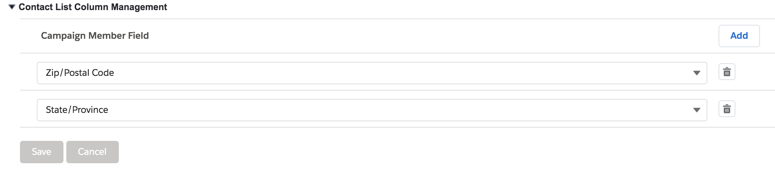
Para más información, ver Acerca de la gestión de campañas.
Para obtener más información sobre la integración, consulte Acerca de Genesys Cloud para Salesforce.

